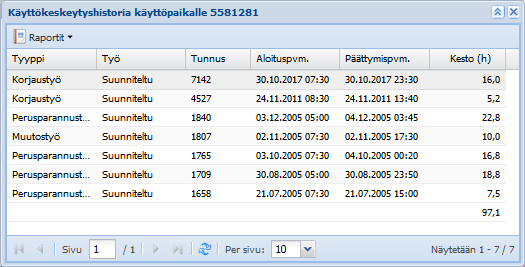Käyttöpaikan luominen
Täytä Käyttöpaikka -lomakkeelle tarvittavat kentät ja paina Luo uusi
-lomakkeelle tarvittavat kentät ja paina Luo uusi -painiketta sijoittaaksesi käyttöpaikan kartalle. Kun Osoite- ja Alueet -osioissa on Autom.-valintaruutu valittuna, ohjelma hakee automaattisesti käyttöpaikalle osoitteen ja alueet, joiden alueelle käyttöpaikka sijoittuu (kun olet antanut käyttöpaikan sijainnin kartalle). Tallenna.
-painiketta sijoittaaksesi käyttöpaikan kartalle. Kun Osoite- ja Alueet -osioissa on Autom.-valintaruutu valittuna, ohjelma hakee automaattisesti käyttöpaikalle osoitteen ja alueet, joiden alueelle käyttöpaikka sijoittuu (kun olet antanut käyttöpaikan sijainnin kartalle). Tallenna.
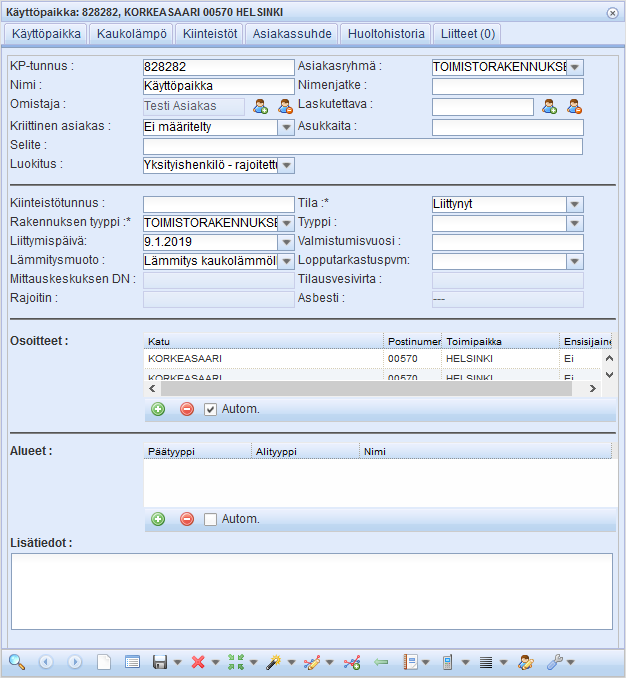
Asiakkaan liittäminen käyttöpaikkaan
Käyttöpaikka-lomakkeella on Omistaja- ja Laskutettava -kentät.

Voit valita omistajan tai laskutettavan Lisää omistaja/laskutettava -painikkeella. Painikkeesta avautuu Asiakas-lomake.
-painikkeella. Painikkeesta avautuu Asiakas-lomake.
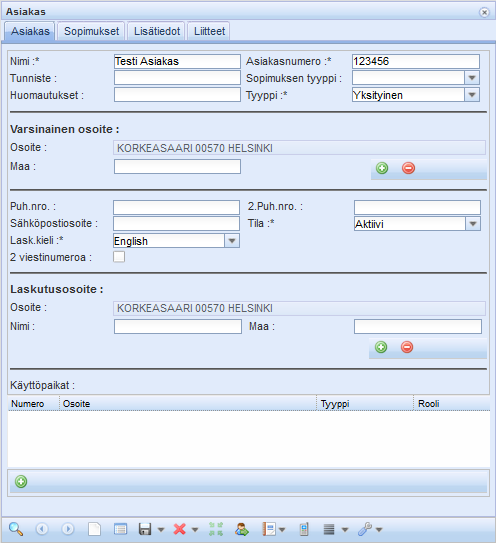
Hae asiakkaita lomakkeelle Hae -painikkeella. Tätä ennen voit asettaa haluamasi kentän/kentät hakuehdoksi. Sanakatkaisu toimii %-merkillä. Voit myös luoda uuden asiakkaan täyttämällä vähintään pakolliset *-merkityt kentät ja painamalla Tallenna.
-painikkeella. Tätä ennen voit asettaa haluamasi kentän/kentät hakuehdoksi. Sanakatkaisu toimii %-merkillä. Voit myös luoda uuden asiakkaan täyttämällä vähintään pakolliset *-merkityt kentät ja painamalla Tallenna.
Kun halutun asiakkaan tiedot ovat lomakkeella, paina Vie asiakas Käyttöpaikka-lomakkeelle -painiketta. Ohjelma kysyy varmistuksen asiakkaan lisäämisestä Käyttöpaikan omistajaksi/laskutettavaksi.
-painiketta. Ohjelma kysyy varmistuksen asiakkaan lisäämisestä Käyttöpaikan omistajaksi/laskutettavaksi.
Omistajan tai laskutettavan voi poistaa Käyttöpaikka-lomakkeelta painamalla Irrota omistaja tai Irrota laskutettava -painiketta.
-painiketta.
Kaukolämpö
Käyttöpaikka-lomakkeen Kaukolämpö -välilehdellä voit tallentaa ja muokata kaukolämpöön liittyviä tietoja.
-välilehdellä voit tallentaa ja muokata kaukolämpöön liittyviä tietoja.
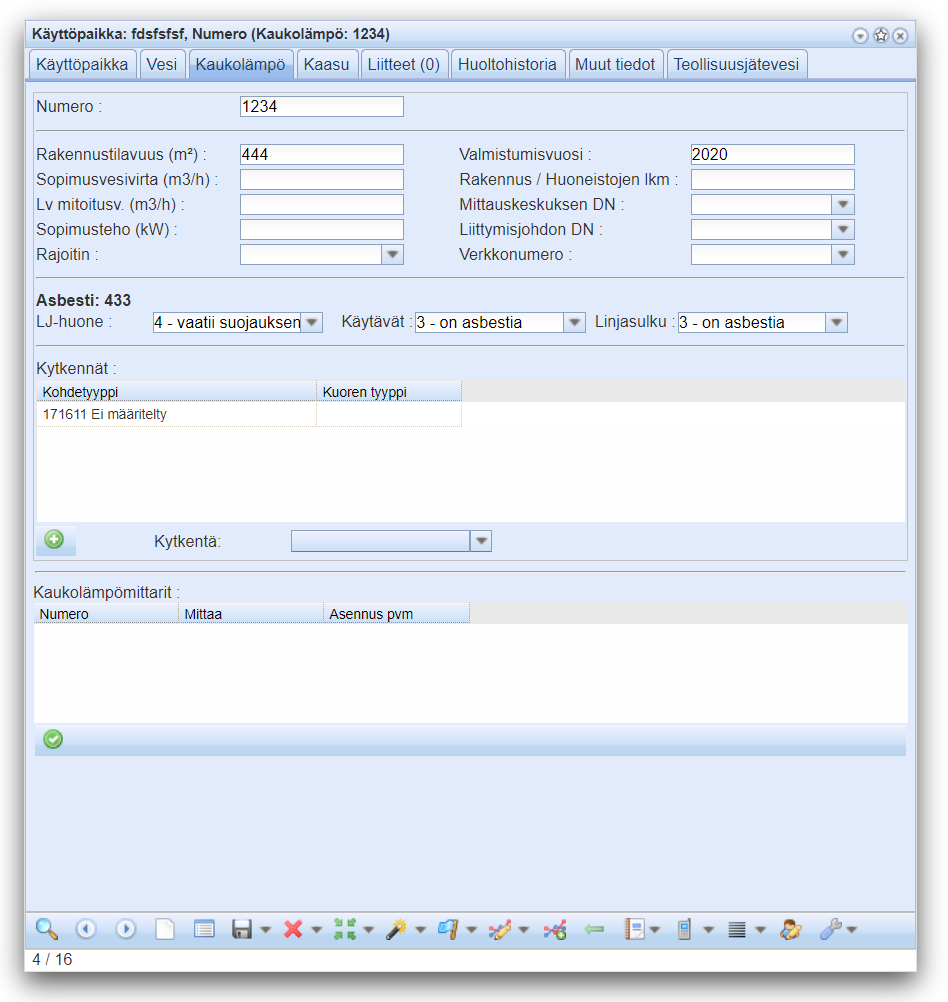
Kytkennät-osiossa voit lisätä kytkennän painamalla Lisää uusi kytkentä -painiketta ja valitsemalla kohteen kartalta.
-painiketta ja valitsemalla kohteen kartalta.
Käyttöpaikan ominaisuustiedot
Käyttöpaikka-lomakkeella voit luokitella asbestin esiintymistä huoneessa, käytävässä ja linjasulussa.

Käyttöpaikan kaukolämpömittarit
Mittaritiedot näkyvät Kaukolämpö-välilehden alaosassa. Mittaritietoja pääset muokkaamaan Muokkaa mittareita -painikkeella, josta avautuu Käyttöpaikan kaukolämpömittarit -lomake.
-painikkeella, josta avautuu Käyttöpaikan kaukolämpömittarit -lomake.
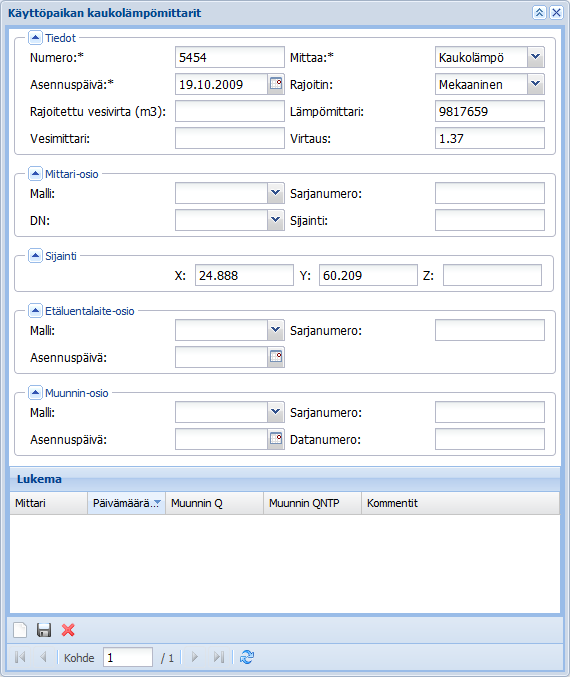
Varsinaiset mittarilukemat tulevat usein ulkoisesta järjestelmästä (esim. asiakastieto-/laskutusjärjestelmästä). Tallenna tarvittavat tiedot.
Kiinteistöt
Kiinteistöt-välilehdellä voit tallentaa ja muokata kiinteistöön ja sen huoneistoihin liittyvää tietoa.
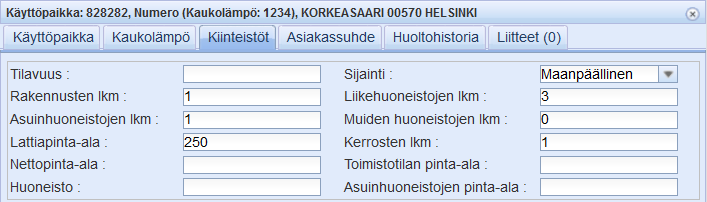
Asiakassuhde
Asiakassuhde-välilehdellä esitetään lista käyttöpaikan yhteyshenkilöistä ja liittymistä. Yhteyshenkilöt-osio listaa tiedot käyttöpaikalle lisätyistä yhteyshenkilöistä. Yhteyshenkilöitä voit lisätä Muut työkalut -valikon Näytä yhteyshenkilöt
-valikon Näytä yhteyshenkilöt -toiminnolla. Toiminnosta lisää kohdassa Yhteyshenkilön lisääminen.
-toiminnolla. Toiminnosta lisää kohdassa Yhteyshenkilön lisääminen.
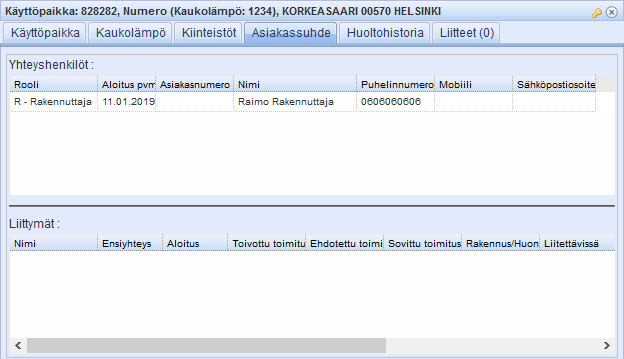
Liittymä-osiossa esitetään tietoa käyttöpaikan liittymistä. Toistaiseksi Liittymä-osio on tarkoitettu konversion tueksi.
Muut työkalut
Lomakkeen alaosan lomakepainikkeiden takaa löytyy useita käyttökelpoisia toimintoja.
Raportit
Käyttöpaikka-lomakkeelta voi muodostaa seuraavia Excel-muodossa olevia raportteja:
- Käyttöpaikat
- Käyttöpaikat ilman sijaintia
- Käyttöpaikat – asiakas - mittari
Valitse Vie – Raportit - ja haluamasi raporttilaji.
– Raportit - ja haluamasi raporttilaji.
Tekstiviestipalvelu
Tekstiviestipalvelusta on kerrottu kohdassa Tekstiviestipalvelu.
on kerrottu kohdassa Tekstiviestipalvelu.
Listaa
Listaa -toiminnosta lisää kohdassa Käyttökeskeytysraportti.
-toiminnosta lisää kohdassa Käyttökeskeytysraportti.
Käyttökeskeytyshistoria
Muut työkalut -valikon Käyttökeskeytyshistoria
-valikon Käyttökeskeytyshistoria -painike avaa Käyttökeskeytyshistoria käyttöpaikalle -lomakkeen. Lomakkeella on listattu kaikki käyttöpaikkaa koskevat käyttökeskeytykset. Voit muodostaa näistä Excel-muotoisen raportin painamalla Raportit
-painike avaa Käyttökeskeytyshistoria käyttöpaikalle -lomakkeen. Lomakkeella on listattu kaikki käyttöpaikkaa koskevat käyttökeskeytykset. Voit muodostaa näistä Excel-muotoisen raportin painamalla Raportit - Listaraportti -painiketta.
- Listaraportti -painiketta.